こんにちは。Oyajin(@hub11)です。
標準のメモ帳がAppleWach使えたら一番便利だと思うのですが、不思議とその機能がない!?
「2021」AppleWach 還暦おやじが毎日利用のオススメ! 9アプリでも書きましたが、もう少し細かい説明として「腕につぶやく」だけの「Draftsアプリ」の音声入力メモが超便利ということで紹介します。
 ジッジ
ジッジこれまでiPhoneでDraftsアプリを使っていましたが、AppleWachを使い始めて更に活用の幅がひろがり、メモ帳を腕に24時間携帯している状態になります。
Draftsアプリでできること
Draftsの使い方をザックリ書くと以下の内容になります。
- 「inbox」・「Archive」・「Fragged(未利用)」とメモデータを整理することができます。
- DraftsはiPhoneとiPadでiCloudを利用してデータの共有ができます。
- アクション機能として色々な機能やアプリ、各種サービスとの連携ができ、次の3種類「Basic」・「Social」・「Services」に分けることができます。
「Basic」
「Social」ツイッター等のSNSへ転送ができます。
「Services」その他アプリに転送ができます。
AppleWachを使った音声メモ入力の流れ
画面<コンプリケーション(文字盤にアプリを表示機能)>から起動します。
音声メモで入力されてDraftsで扱うデータは次の流れで整理しています。
Inbox→Archive→EvernoteでDraftsとEvernoteを使い分けます。
- Inbox:音声入力で備忘録程度のメモ(付箋紙へメモをするような感覚!!)
- Archive:iPhoneやiPadで再利用、もしくはデータ量が多く見る頻度が高いデータです。
- Evernote:Archiveで見ることがなくなって年に数回しか見ないデータです。
データ整理のコツ
一番のポイントとしてAppleWach画面に表示する項目数を減らし見やすくするために「inbox」にできるだけメモを貯めないようにします。
データの流れにも書きましたが、inboxデータを定期的にチェックしてArchiveに移動します。
AppleWachで音声入力したデータをiPhoneで見直し、修正加工して更に見やすいようにします。
文頭がタイトルになりますので、iPhoneでソートする設定をTextにして数値をタイトルの最初に入れて並ぶ順番を決めます。
次のように並びます。
ただしiPhoneでは小さい数値が上にきますが、なぜか?AppleWachでは逆に大きい数値が上にきます。
次のように並びます。
音声入力のコツ
とにかく「習うより慣れろ!」の感覚で利用しましょう。
ある程度の誤変換や漢字が間違っても、意味がわかればよし! あとでiPhoneで修正しましょう。
できるだけ短い言葉を使いましょう。
まとめ



AppleWachへつぶやきでメモができ、Draftsを中心にその他アプリとデータへの転送が楽にできます。
それでは、最後まで読んでいただきありがとうございました。
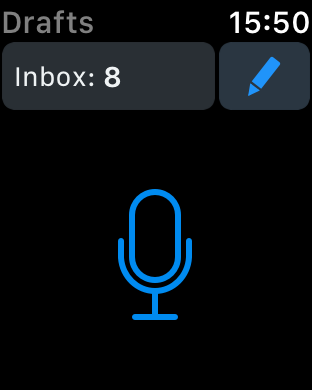

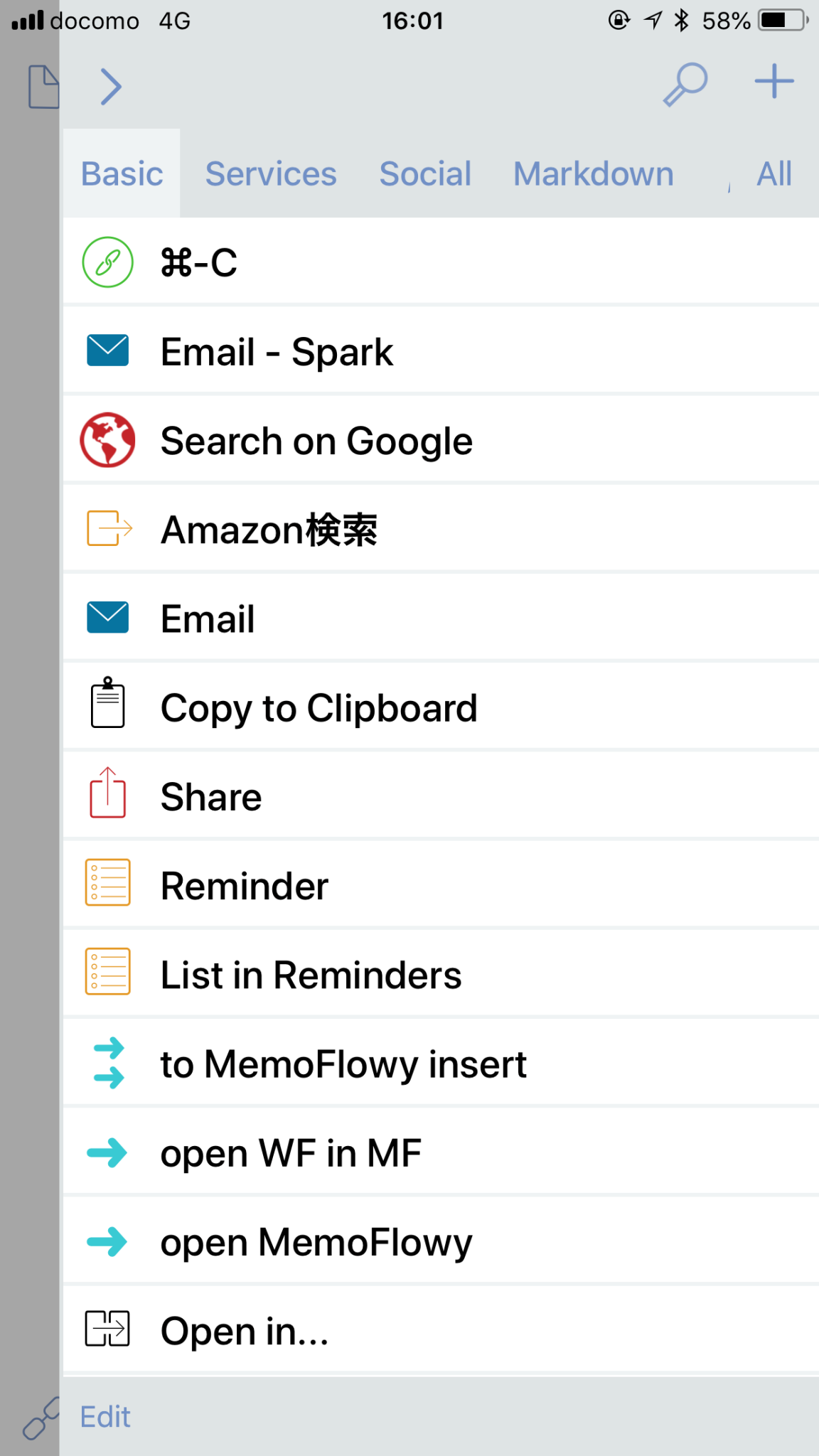
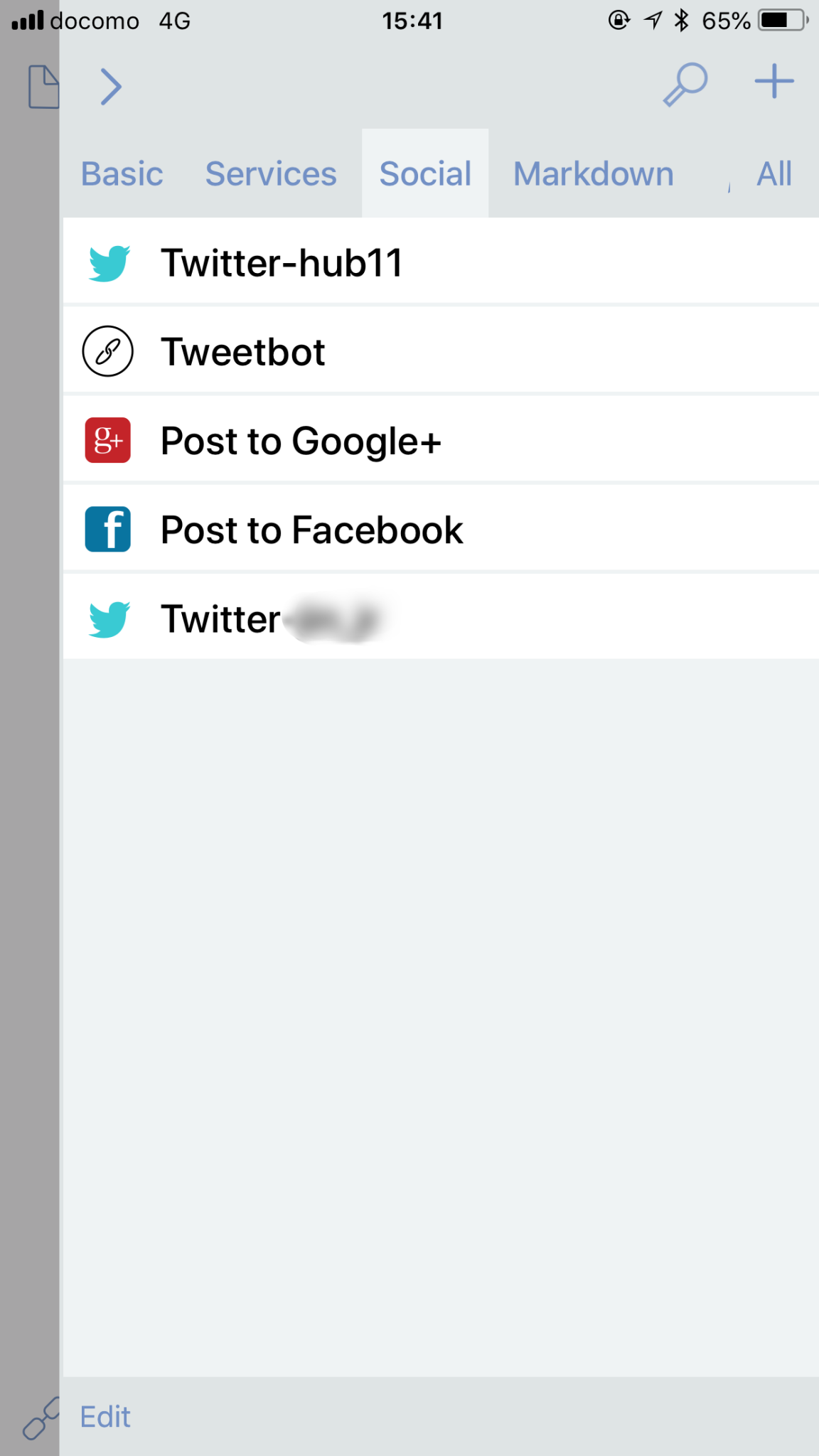
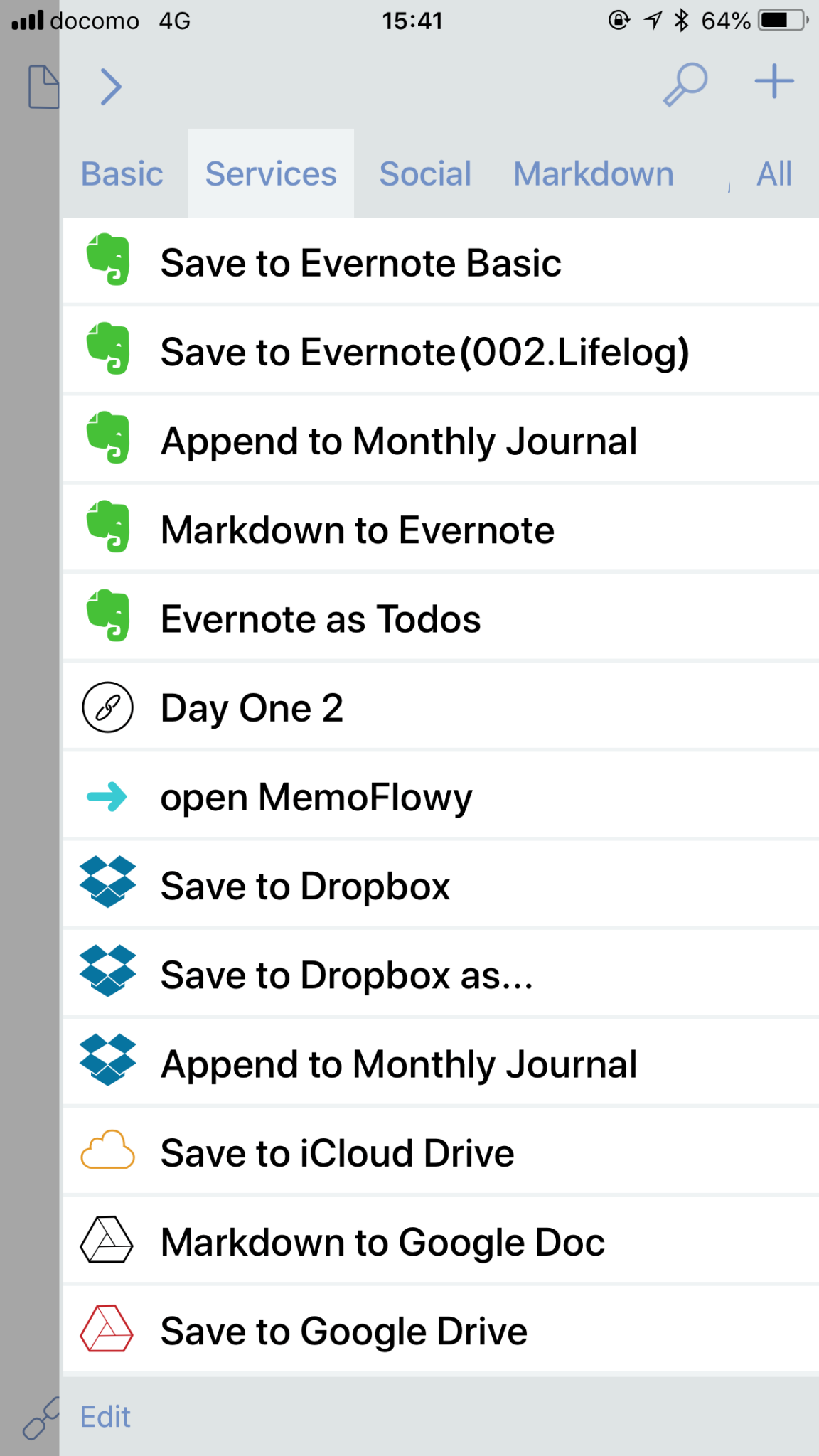

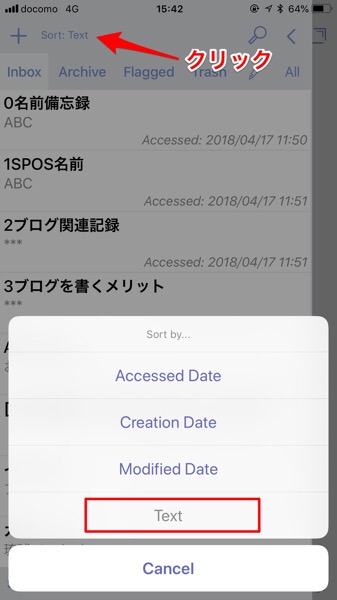
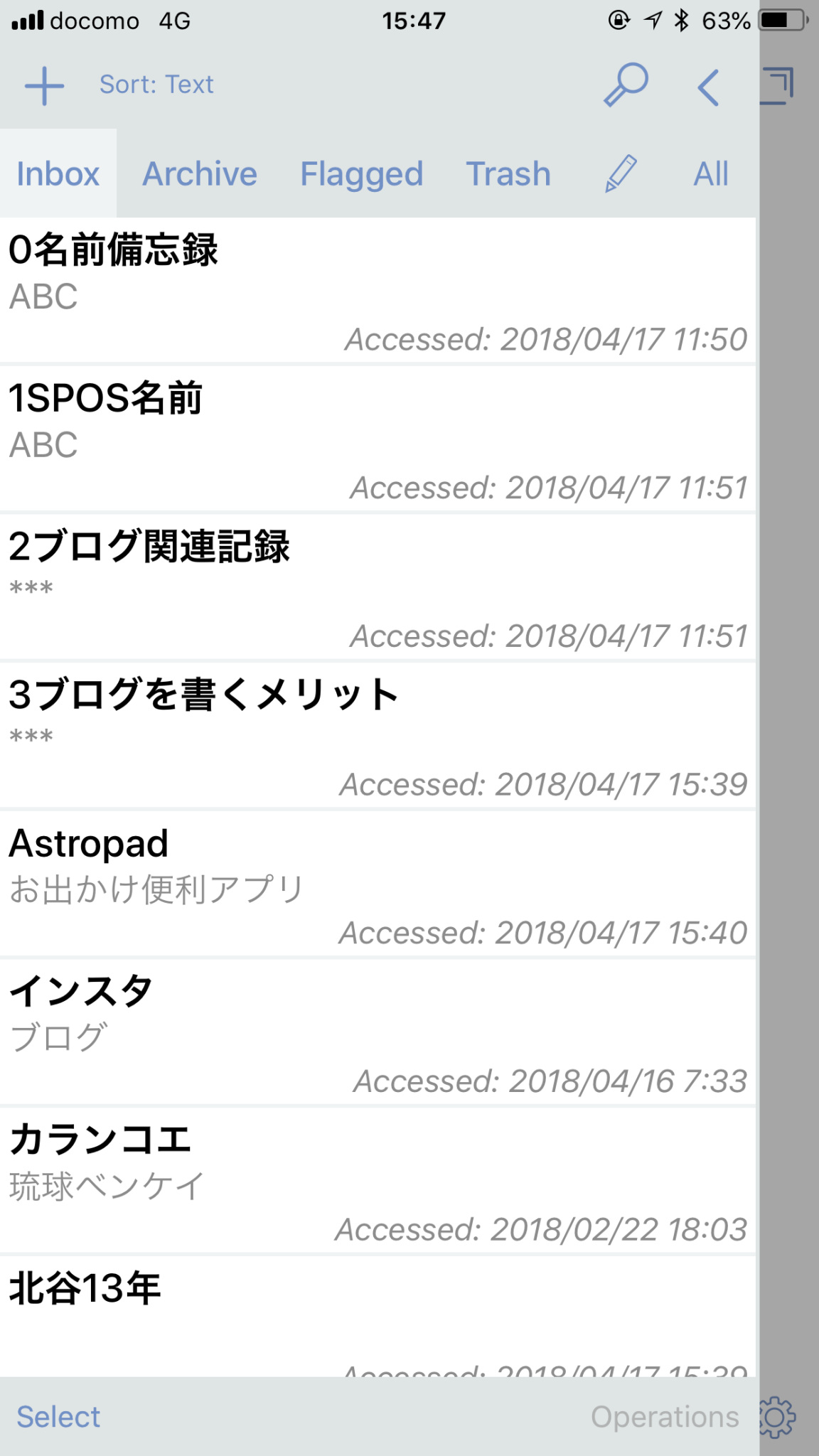
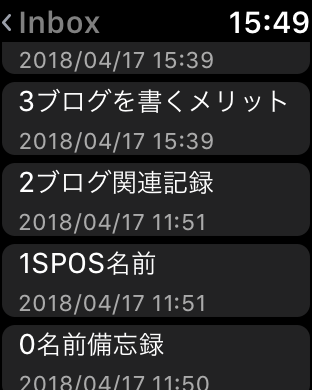
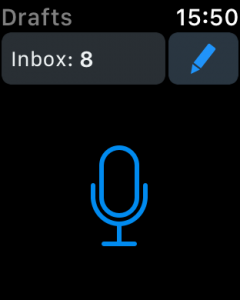





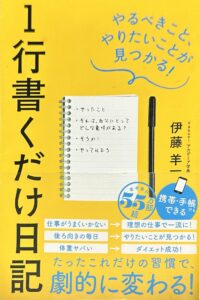




コメント